Cara Terbaru Mengkoneksikan FL Studio Dengan Battery 3
Minggu, 10 Maret 2019
Tulis Komentar
Hallo Sob.. Tutorial kali ini saya akan membahas bagaimana cara mengkoneksikan FL Studio dengan battery 3, bagi rekan sobat yang hobi bermain musik sampling tentunya hal ini sangat dibutuhkan apalagi bagi mereka yang gemar mengedit atau arrasemen musik menggunakan FL studio, berkaitan dengan program battery 3 tentunya hal yang sangat dibutuhkan untuk menghasilkan musik sampling karena program yang menurut saya pling praktis dan paling mudah untuk mengolah suara sample wav untuk sampling adala program battery 3 , tapi tidak menutup kemungkinan yang lebih suka menggunakan program laim seperti kontakt 5, reason dll. itu prinsipnya sama saja.
Kali ini yang saya bahas menggunakan program FL Studio versi 20, pada versi ini memang sedikit berbeda dengan versi sebelumnya dikarenakan ada perubahan tampilan dan vitur-vitur tambahan, pertama saya menggunakan FL Studio V.20 ini juga merasa kebingungan karena setelah baca-baca di internet kebanyakan tutorial seperti ini menggunakan FL Studio versi lama misalnya versi 10 atatu 11 mungki mereka belum sempet menulis tutorial yang versi 20 karena yang versi ini termasuk program terbaru dari FL Studio. Ok kita langsung saja bahas tutorialnya
Tutorial Mengkoneksikan FL Studio V.20 Dengan Battery 3
1. Install Program FL Studio V.20 dan Battery 3 di pc
2. Buka program FL Sudio
3. Klik menu OPTIONS pada toolbar program tersebut
4. Pada tampilan dropdown klik menu MANAGE PLUGINS
![]()
5. Akan keluar jendela tampilan baru yaitu FL STUDIO PLUGIN MANAGER
6. Klik pada pada tanda " +" pada menu PLUGIN SEARCH PATCH
7. Cari folder tempat VST battery3 kemudian klik OK
8. Klik tombol FINDS PLUGINS
![]()
9. Centang pada Battery 3 VST
![]()
10. Tutup tampilan VST PLUGINS MANAGER
11. Buka tampilan plugins untuk memeriksa apaka VST dari Battery 3 sudah masik ke FL Studio , kalo sudah akan terlihat plugins battery 3 pada bagian SYNTH
![]()
Demikian tutorial ini semoga bisa bermanfaat untuk rekan semua
Baca juga : Cara mengkoneksikan Cakewalk pro audio dengan battery 3
 |
5. Akan keluar jendela tampilan baru yaitu FL STUDIO PLUGIN MANAGER
6. Klik pada pada tanda " +" pada menu PLUGIN SEARCH PATCH
7. Cari folder tempat VST battery3 kemudian klik OK
8. Klik tombol FINDS PLUGINS
 |
9. Centang pada Battery 3 VST
 |
10. Tutup tampilan VST PLUGINS MANAGER
11. Buka tampilan plugins untuk memeriksa apaka VST dari Battery 3 sudah masik ke FL Studio , kalo sudah akan terlihat plugins battery 3 pada bagian SYNTH
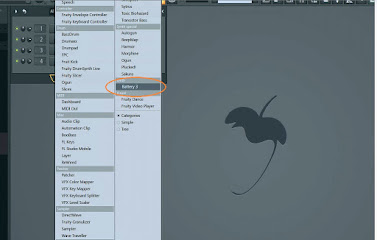 |
Demikian tutorial ini semoga bisa bermanfaat untuk rekan semua
Baca juga : Cara mengkoneksikan Cakewalk pro audio dengan battery 3

Belum ada Komentar untuk "Cara Terbaru Mengkoneksikan FL Studio Dengan Battery 3"
Posting Komentar